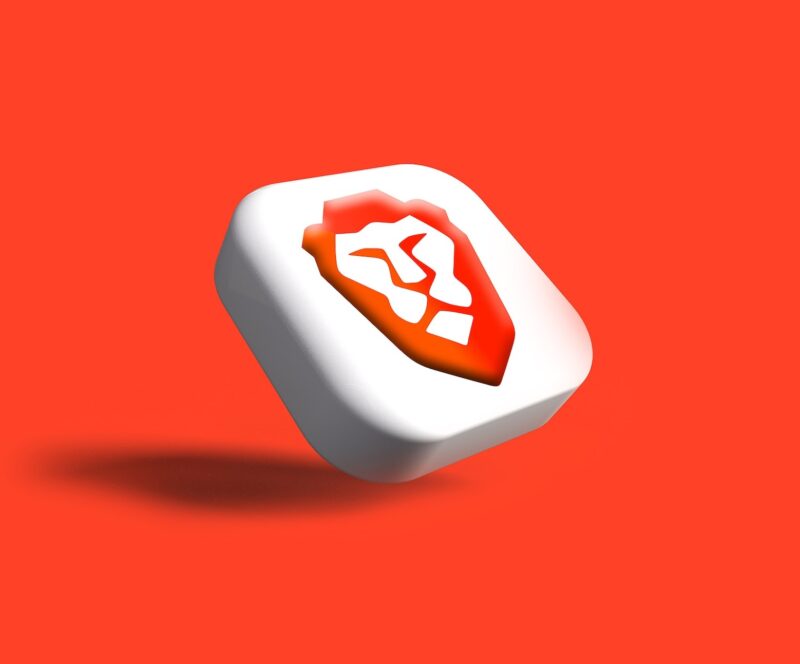・Braveのブックマークのやり方が知りたい
・スマホのやり方は?
・ホーム画面に表示できる?
こんな疑問にお答えします。
この記事でわかること
- PC&スマホ版Braveのブックマークのやり方
- ブックマークのフォルダを追加する手順
- スマホのホーム画面にブックマークを表示する方法
Braveのブックマーク(お気に入り)登録は、1分もあれば簡単にできる作業です。
スマホのホーム画面に表示すれば、すぐに見たいページが表示されます。

でも手順がよくわからない...。
そこで本記事では、ブックマーク(お気に入り)のやり方をスマホ版とPC版にわけて図解でご紹介しています。
Braveを使い始めて間もない方にも、わかりやすく解説しているのでぜひ読み進めてみてください。
【Braveで稼ぐためのお知らせ】
Braveを使って仮想通貨を稼ぐためには、ビットフライヤーの口座が必要です。
口座がなければ、せっかく稼いだ仮想通貨BATが無くなってしまいます。
口座は無料で開設できるので、損しないためにも手続きを済ませておきましょう。
\たった5分!スマホで完結/
【Brave】ブックマーク(お気に入り)のやり方
Braveでブックマークする手順を、下記2つのパターンでご紹介します。
- パソコン版
- スマホ版
やり方①パソコン版Braveの手順
はじめに画面上部の「お気に入りマーク」をクリックします。

次に「名前入力」ー「フォルダ選択」ー「完了」の順に作業を進めましょう。

以上でブックマークの登録は完了です。
やり方②スマホ版Braveの手順
ブックマークしたいページで、画面右下の「⋯」をタップし、「ブックマークに追加」を選択します。

続いて「任意の名前に編集」ー「保存先の選択」ー「保存する」の手順で作業を進めます。

以上でブックマークへの追加は完了です。
【Brave】ブックマーク(お気に入り)したページを見る方法
ブックマーク(お気に入り)したページを見る方法を、下記2つのパターンにわけてご紹介します。
- パソコン版
- スマホ版
やり方①パソコン版Braveの手順
ウインドウにブックマークが表示されていない場合、次の手順で操作しましょう。
はじめに、画面右上の「≡」ー「ブックマーク」ー「ブックマークを表示」ー「常に表示」をクリックします。

画面上部にブックマークが表示されます。

お好きなページを選択しましょう。
やり方②スマホ版Braveの手順
はじめに画面右下の「⋯」をタップして「ブックマーク」を選択します。

次に「フォルダを選択」し、閲覧したいブックマークをタップすればOKです。

【Brave】ブックマーク(お気に入り)フォルダ分けのやり方
Braveでブックマーク(お気に入り)のフォルダ分けをする手順をご紹介します。
- パソコン版
- スマホ版
やり方①パソコン版Braveの手順
はじめに、登録しているブックマークの右側で「右クリック」ー「フォルダに追加」を選択します。

次に「フォルダ名を編集」して「保存」をクリックしましょう。

ブックマークをフォルダに移動する場合は、ドラッグするだけでOKです。

やり方②スマホ版Braveの手順
スマホ版Braveで新しいお気に入りフォルダを作成する手順をご紹介します。
はじめに画面右下の「⋯」ー「ブックマークに追加」をタップしましょう。

次に「ロケーション項目」ー「新しいフォルダ」をタップします。

「フォルダ名」を編集して「保存する」をタップすれば、新規フォルダの作成完了です。

【Brave】スマホのホーム画面にブックマークを表示する手順
スマホ(iOS)のホーム画面にBraveのブックマークを表示する手順をご紹介します。
はじめに「ホーム画面を長押し」ー「画面右上の+」をタップします。

次に「Brave」ー「お気に入りを選択」ー「ウィジェットを追加」をタップしましょう。

以上でホーム画面にブックマークが表示されます。
削除したい場合は、ブックマークを長押しして「ウィジェットを削除」をタップすれば完了です。

ほかのブラウザのブックマークをBraveにインポートする手順
ChromeなどほかのブラウザのブックマークをBraveにインポートする手順をご紹介します。
- パソコン版
- スマホ版
やり方①パソコン版Braveの手順
パソコン版Braveにブックマークをインポートする方法は、下記の2パターンでおこなえます。
- Braveインストール時
- Braveインストールした後
それぞれ手順が少しだけ違うので、詳しくは【Braveのブックマークをインポートする手順とは?】をご参考ください。
やり方②スマホ版Braveの手順
スマホ版Braveでは、ブックマークをインポートできません。
ただし、パソコン版Braveとの同期ができます。
同期とは
パソコン版Braveとスマホ版Braveの指定情報を同じ状態に保つこと
同期の詳しいやり方は、【iPhone&Androidでブックマークを同期する手順】で解説しているので、あわせてご覧ください。
【Brave】ブックマーク(お気に入り)のやり方まとめ
Braveのブックマーク(お気に入り)登録作業は、慣れてしまえば簡単な作業です。
PC版Braveとスマホ版Braveのブックマークを、同じ内容に揃えることもできます。
ただし、スマホではほかのブラウザからBraveブラウザにブックマークを移行できないのでご注意ください。
なお、Braveブラウザを使っていると仮想通貨が無料でもらえます。
ただし、稼いだ仮想通貨を保管するためにはビットフライヤーの口座が必要です。
口座は無料でつくれるので、損しないように仮想通貨をもらいましょう。
\たった5分!スマホで完結/